図形に合わせてトリミングするには
図やテキストボックスを挿入する
最終更新日時:2023/04/03 17:12:24
図形の形に図を切り抜きたい場合は、対象となる図を選択し、[図の形式]タブを開いて、[サイズ]グループの[トリミング]の▼をクリックし、[図形に合わせてトリミング]をポイントして、切り抜きたい図形を選択します。
図形に合わせてトリミングする
- 対象となる図を選択し、[図の形式]タブを開いて、[トリミング]の▼をクリックします。
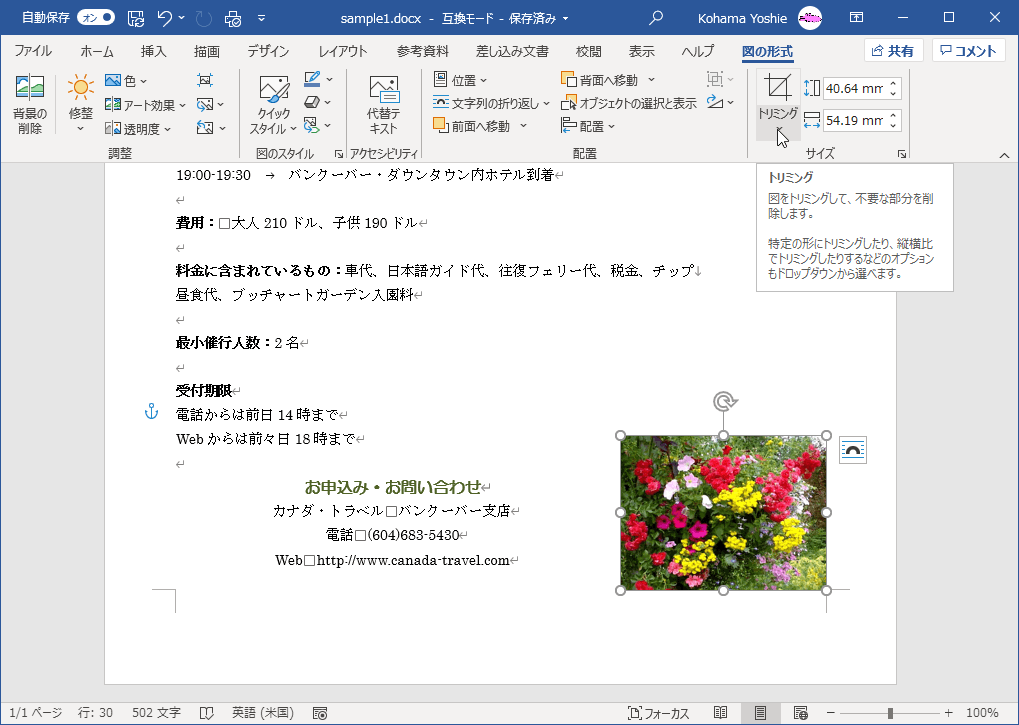
- ドロップダウンから[図形に合わせてトリミング]をポイントして、切り抜きたい図形を選択します。

- 図形に合わせてトリミングできました。
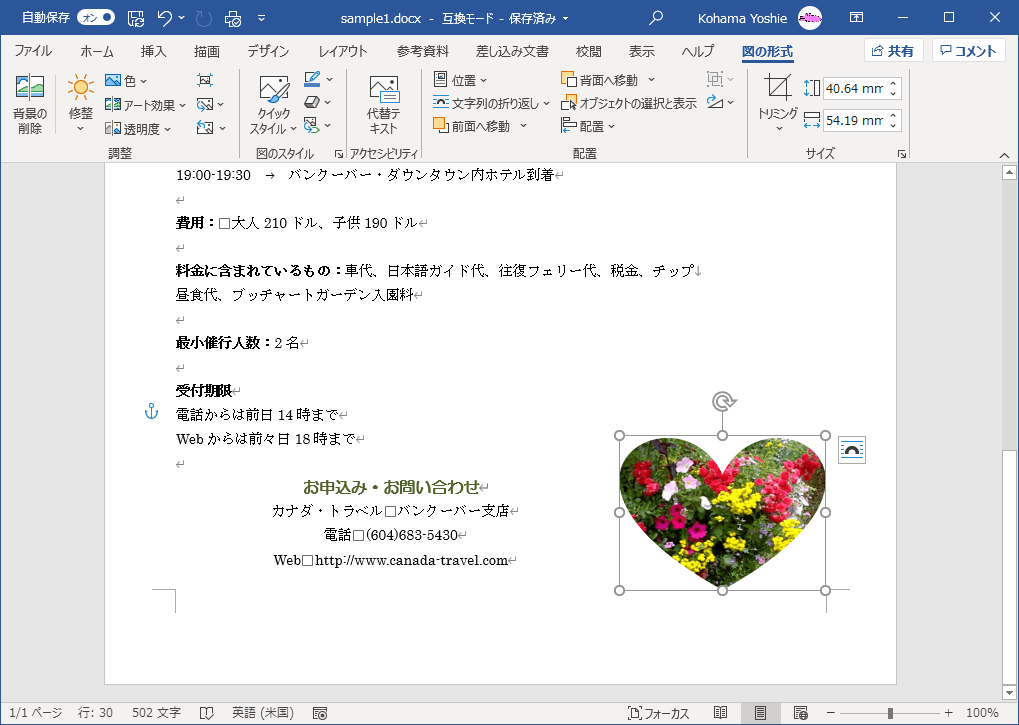
備考
図形に合わせてトリミングされた図をリセットするには、[図のリセット]ボタンをクリックするだけでOKです。
スポンサーリンク
INDEX
異なるバージョンの記事
コメント
※技術的な質問はMicrosoftコミュニティで聞いてください!

